ტოპ 6 გამოსწორება დაბლოკვის ეკრანის ფოტოების არევის გამო, რომელიც არ მუშაობს iPhone-ზე
Miscellanea / / October 15, 2023
iOS 16-მა წარმოადგინა iPhone-ის დაბლოკვის ეკრანის პერსონალიზაციის რამდენიმე ვარიანტი, მათ შორის შესაძლებლობა ავტომატურად შეცვალეთ დაბლოკვის ეკრანის ფონი. მიუხედავად იმისა, რომ Photo Shuffle შესანიშნავი საშუალებაა თქვენი დაბლოკვის ეკრანის ახალი და ახალი იერსახის შესანარჩუნებლად, მან შეიძლება შეწყვიტოს მუშაობა ან დარჩეს თქვენს iPhone-ზე დამუშავების დროს.
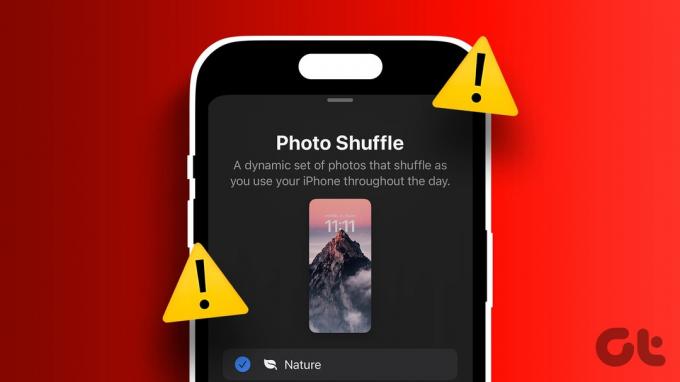
არ ინერვიულოთ, არ არის საჭირო მუდმივად შეცვალოთ თქვენი დაბლოკილი ეკრანის ფონი. ეს სახელმძღვანელო შეიცავს რამდენიმე სასარგებლო რჩევას, რომელიც უნდა მოაგვაროს პრობლემები დაბლოკვის ეკრანის ფოტოების შერწყმისას თქვენს iPhone-ზე.
1. შეამოწმეთ ფოტოების გადარევის სიხშირე
თქვენი პირველი ნაბიჯი არის დაბლოკვის ეკრანის ფოტოების გადარევის სიხშირის შემოწმება და დარწმუნდით, რომ ის დაყენებულია თქვენი გემოვნებით. მაგალითად, თუ გსურთ, რომ ფოტოები ყოველ საათში შეიცვალოს, მაგრამ ამჟამად დაყენებულია ყოველდღიურად, თქვენ უნდა შეცვალოთ სიხშირე.
Ნაბიჯი 1: განბლოკეთ თქვენი iPhone Face ID-ით და შემდეგ დიდხანს დააჭირეთ ჩაკეტილ ეკრანს მის რედაქტირებისთვის.
ნაბიჯი 2: დააჭირეთ ღილაკს მორგება ბოლოში და აირჩიეთ ეკრანის ჩაკეტვა.


ნაბიჯი 3: შეეხეთ მენიუს სამი ჰორიზონტალური წერტილის ხატულას ქვედა მარჯვენა კუთხეში და აირჩიეთ სასურველი ვარიანტი შერწყმის სიხშირის ქვეშ: ყოველდღიური, საათობრივი, ჩაკეტილი ან შეხება.


ნაბიჯი 4: შეეხეთ შესრულებულია ზედა მარჯვენა კუთხეში ცვლილებების შესანახად.

2. აიძულეთ გადატვირთოთ თქვენი iPhone
თუ თქვენი iPhone ჩერდება ჩატვირთვის ან დამუშავების ხატულაზე, როდესაც თქვენ შეეხებით Photo Shuffle ოფციას, ეს შეიძლება იყოს მხოლოდ მცირე ხარვეზი. შეგიძლიათ სცადოთ იძულებით გადატვირთოთ თქვენი iPhone, რათა ნახოთ, მოაგვარებს თუ არა პრობლემას.
Ნაბიჯი 1: დააჭირეთ და სწრაფად გაათავისუფლეთ ხმის გაზრდის ღილაკს.
ნაბიჯი 2: დააჭირეთ და სწრაფად გაათავისუფლეთ ხმის შემცირების ღილაკი.
ნაბიჯი 3: დააჭირეთ და გეჭიროთ გვერდითი ღილაკი Apple-ის ლოგოს გამოჩენამდე.

თქვენი iPhone ჩატვირთვის შემდეგ, შეამოწმეთ, შეგიძლიათ გამოიყენოთ Photo Shuffle ვარიანტი.
3. ჩართეთ გამორჩეული კონტენტის ჩვენება
ფოტო გადარევის კიდევ ერთი მიზეზი ჩაკეტილი ეკრანის ფონები შეიძლება შეწყვიტოს მუშაობა, თუ თქვენ აიკრძალეთ თქვენი iPhone გამორჩეული შინაარსის ჩვენება. ამის შესაცვლელად გახსენით პარამეტრების აპი და გადაახვიეთ ქვემოთ, რომ შეეხეთ Photos-ს. შემდეგ, ჩართეთ გადართვა შემდეგ მენიუში გამორჩეული კონტენტის ჩვენების გვერდით.


4. აირჩიეთ ფოტოები ხელით Photo Shuffle-ისთვის
მნიშვნელოვანია აღინიშნოს, რომ თქვენს iPhone-ს დრო სჭირდება შერჩეული ფოტოების გადასარევად დასაყენებლად. თუ თქვენი iPhone გამუდმებით გიჩვენებთ შეტყობინებას „Photo Shuffle is Processing“, ეს შეიძლება იყოს იმიტომ, რომ თქვენ შეარჩიეთ ძალიან ბევრი ფოტო. შეგიძლიათ დაელოდოთ თქვენი iPhone დამუშავების დასრულებას ან აირჩიოთ ნაკლები ფოტო ქვემოთ მოცემული ნაბიჯების გამოყენებით.
Ნაბიჯი 1: განბლოკეთ თქვენი iPhone და დიდხანს დააჭირეთ თქვენს დაბლოკვის ეკრანს.
ნაბიჯი 2: შეეხეთ პლიუს ხატულას ქვედა მარჯვენა კუთხეში და აირჩიეთ Photo Shuffle ვარიანტი.


ნაბიჯი 3: შეეხეთ არჩევანს ფოტოების ხელით და შემდეგ აირჩიეთ ფოტოები, რომელთა გამოყენებაც გსურთ. შემდეგ, დააჭირეთ დამატება ზედა მარჯვენა კუთხეში.


ზემოაღნიშნული ნაბიჯების დასრულების შემდეგ, თქვენს iPhone-მა ავტომატურად უნდა შეცვალოს დაბლოკვის ეკრანის ფონი.
5. ამოიღეთ დაბლოკვის ეკრანი და ხელახლა დააყენეთ
ფოტო გადართვის პრობლემის კიდევ ერთი შესაძლო გამოსავალი არის პრობლემური დაბლოკვის ეკრანის ამოღება და ხელახლა დაყენება. აქ არის იგივე ნაბიჯები.
Ნაბიჯი 1: განბლოკეთ თქვენი iPhone და დიდხანს დააჭირეთ ეკრანს დაბლოკილი ეკრანის გალერეაში შესასვლელად. იპოვნეთ ფოტოების შერწყმის დაბლოკვის ეკრანი, რომელიც არ მუშაობს და გადაფურცლეთ მასზე ზემოთ.
ნაბიჯი 2: შეეხეთ ნაგვის ხატულას და აირჩიეთ Delete This Wallpaper მოქმედების დასადასტურებლად.
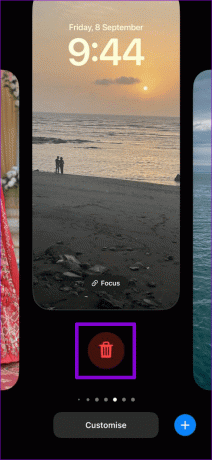

ნაბიჯი 3: შეეხეთ პლიუს ხატულას ქვედა მარჯვენა კუთხეში და აირჩიეთ Photo Shuffle ვარიანტი.


ნაბიჯი 4: შეეხეთ გამორჩეული ფოტოების გამოყენებას ფოტოების ავტომატური შერწყმისთვის.

ალტერნატიულად, თუ გსურთ ფოტოების ხელით არჩევა, შეეხეთ აირჩიეთ ფოტოების ხელით. ამის შემდეგ აირჩიეთ თქვენთვის სასურველი ფოტოები და შეეხეთ დამატებას.


დაბლოკვის ეკრანის დაყენების შემდეგ, დააკვირდით, მუშაობს თუ არა ფოტოების შერწყმა ისე, როგორც მოსალოდნელია.
6. დააინსტალირეთ iOS განახლებები
ფოტოების შეუთავსებლობის საკითხი შეიძლება შემოიფარგლოს iOS-ის ვერსიით, რომლითაც მუშაობს თქვენი iPhone. ახლა შეიძლება კარგი დრო იყოს, თუ ბოლოს ცოტა ხნის წინ შეამოწმეთ მომლოდინე განახლებები.
გახსენით პარამეტრების აპი და შეეხეთ გენერალს. აირჩიეთ პროგრამული უზრუნველყოფის განახლება მომლოდინე განახლებების ჩამოტვირთვისა და ინსტალაციისთვის. ამის შემდეგ, დაბლოკვის ეკრანის ფოტო ჩარევა უნდა იმუშაოს თქვენს iPhone-ზე.


აურიეთ თქვენი მოგონებები
ჩაკეტილი ეკრანის ფოტოების შერწყმა შესანიშნავი გზაა თქვენი iPhone-ის პერსონალიზაციისთვის, მაგრამ ეს შეიძლება იყოს შემაშფოთებელი, როდესაც ის წყვეტს მუშაობას ან ჩერდება დამუშავებისას. ვიმედოვნებთ, რომ ზემოთ ჩამოთვლილთაგან ერთი ან რამდენიმე გამოსწორება დაეხმარა პრობლემის მოგვარებას. თქვენი პერსონალიზაციის თამაში კიდევ უფრო შორს წასასვლელად, შეგიძლიათ დააკონფიგურირეთ თქვენი iPhone დაბლოკვის ეკრანის შესაცვლელად დროისა და ადგილმდებარეობის მიხედვით.
ბოლოს განახლდა 2023 წლის 08 სექტემბერს
ზემოთ მოყვანილი სტატია შეიძლება შეიცავდეს შვილობილი ბმულებს, რომლებიც დაგეხმარებათ Guiding Tech-ის მხარდაჭერაში. თუმცა, ეს არ იმოქმედებს ჩვენს სარედაქციო მთლიანობაზე. შინაარსი რჩება მიუკერძოებელი და ავთენტური.

Დაწერილია
პანკილი პროფესიით სამოქალაქო ინჟინერია, რომელმაც დაიწყო მოგზაურობა, როგორც მწერალი EOTO.tech-ში. ის ახლახან შეუერთდა Guiding Tech-ს, როგორც თავისუფალი მწერალი, რათა გაშუქებულიყო როგორ-to-to-ები, განმარტებები, ყიდვის სახელმძღვანელო, რჩევები და ხრიკები Android-ისთვის, iOS-ისთვის, Windows-ისთვის და ვებ-ისთვის.



